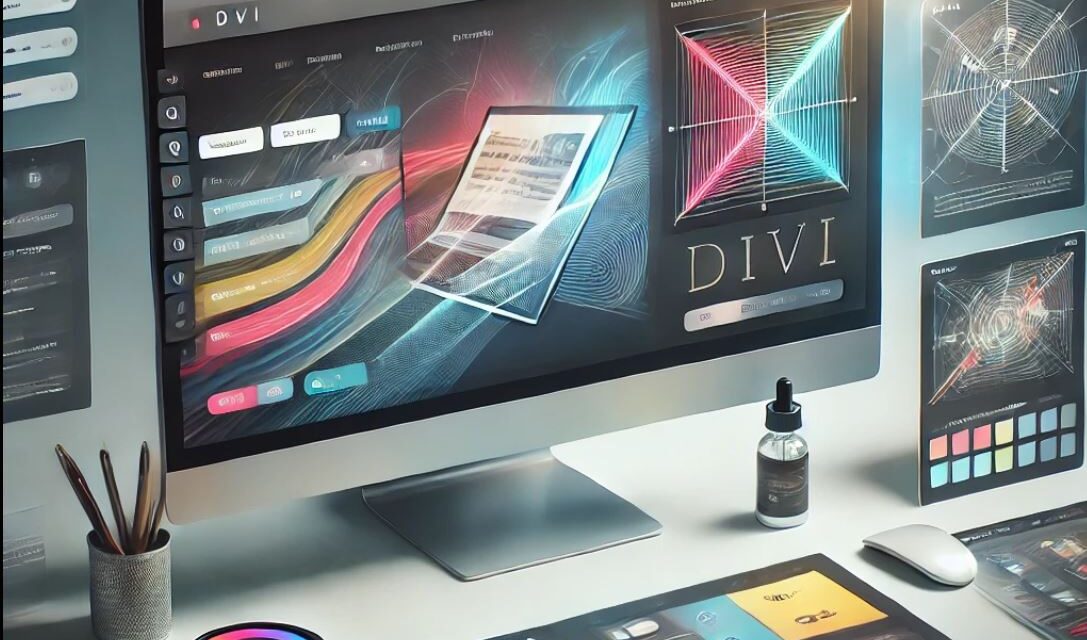Inleiding
Als je net begint met het bouwen van websites op WordPress, kan de keuze van het juiste thema een grote invloed hebben op je ervaring en het eindresultaat. Eén van de meest populaire en krachtige thema’s voor WordPress is Divi. Dit veelzijdige thema wordt vaak geprezen om zijn gebruiksvriendelijke drag-and-drop builder, uitgebreide aanpassingsmogelijkheden en de enorme hoeveelheid kant-en-klare sjablonen en layout packs.
Of je nu een beginner bent die zijn eerste website bouwt, of een ondernemer die zijn online aanwezigheid wil versterken, Divi biedt alles wat je nodig hebt om snel en eenvoudig een professionele website te maken. In deze gids ontdek je stap voor stap hoe je Divi kunt installeren, configureren en gebruiken. We behandelen de basisbeginselen, zoals het werken met de Divi Builder, het aanpassen van je ontwerp en het optimaliseren van je website voor mobiel en SEO. Aan het eind van deze gids zul je in staat zijn om jouw website te bouwen en aan te passen naar jouw wensen, zonder dat je diepgaande technische kennis nodig hebt.
Laten we beginnen met de basis: wat is Divi en waarom zou je dit thema moeten kiezen voor je website? 💻
1. Wat is Divi en Waarom Kiezen voor Dit Thema?
Divi is een premium WordPress-thema ontwikkeld door Elegant Themes, dat wereldwijd populair is vanwege zijn veelzijdigheid, gebruiksvriendelijkheid en krachtige functies. Het is niet zomaar een standaard thema; Divi is een compleet platform waarmee je op een visuele manier websites kunt ontwerpen zonder enige codeerervaring. Dankzij de ingebouwde Divi Builder kun je met slechts een paar klikken een prachtig ontworpen website bouwen.
Wat Divi echt uniek maakt, is de drag-and-drop builder, waarmee je elementen eenvoudig kunt slepen en neerzetten om je pagina’s te creëren. Dit maakt het ideaal voor zowel beginners als ervaren webdesigners die snel een professionele uitstraling willen bereiken zonder urenlang te hoeven coderen of externe tools te gebruiken.
Waarom kiezen voor Divi?
- Gebruiksvriendelijke Drag-and-Drop Builder
Divi maakt het ontwerpen van je website eenvoudig en intuïtief. De visuele builder stelt je in staat om live te zien hoe je pagina eruit zal zien terwijl je werkt, zonder dat je de pagina telkens hoeft te vernieuwen. Het slepen en neerzetten van elementen maakt het hele proces zo eenvoudig als het kan. - Volledige Aanpasbaarheid
Divi biedt enorme flexibiliteit in termen van ontwerp en functionaliteit. Of je nu een eenvoudige blog wilt maken, een zakelijke website of een e-commerceplatform, Divi biedt tal van opties voor maatwerk. Van kleuren en typografie tot paginalay-outs en aangepaste CSS, alles kan worden aangepast aan je wensen. - Kant-en-Klare Layouts en Templates
Met Divi krijg je toegang tot honderden kant-en-klare sjablonen en layout packs die je direct kunt importeren en aanpassen. Dit bespaart tijd en moeite, vooral als je een professionele uitstraling wilt, maar niet van het begin af aan wilt beginnen. - Geen Beperkingen in Design
In tegenstelling tot veel andere thema’s die beperkte ontwerpmogelijkheden bieden, laat Divi je de volledige controle over je website. Je kunt een website bouwen die precies past bij jouw visie, zonder dat je je beperkt voelt door vooraf ingestelde indelingen of stijlen. - SEO-Vriendelijk
Divi is geoptimaliseerd voor zoekmachines, waardoor het gemakkelijker is om hoger in zoekresultaten te komen. Je kunt gemakkelijk SEO-instellingen aanpassen en Divi biedt voldoende ruimte voor snelle laadtijden, wat cruciaal is voor zowel gebruikerservaring als SEO-ranking. - Regelmatige Updates en Ondersteuning
Elegant Themes biedt uitstekende ondersteuning voor Divi-gebruikers en regelmatig updates met nieuwe functies, verbeteringen en bugfixes. Dit zorgt ervoor dat je website altijd up-to-date is met de nieuwste webstandaarden en technologieën.
Kortom, Divi is een krachtige tool die je helpt bij het bouwen van een mooie, functionele website, zonder dat je technische kennis nodig hebt. Het biedt een perfecte balans tussen eenvoud en flexibiliteit, wat het de ideale keuze maakt voor zowel beginners als gevorderde gebruikers die op zoek zijn naar een volledig aanpasbare oplossing.
2. Hoe Installeer je Divi?
Het installeren van Divi op je WordPress-website is eenvoudig en snel. In dit hoofdstuk leggen we je stap voor stap uit hoe je het thema kunt kopen, downloaden en installeren. Zelfs als je nog nooit eerder een WordPress-thema hebt geïnstalleerd, zul je merken dat het proces gebruiksvriendelijk is en geen technische kennis vereist.
Stap 1: Divi Aanschaffen
Om Divi te kunnen gebruiken, moet je eerst een licentie kopen. Volg deze stappen om Divi aan te schaffen:
- Ga naar de Elegant Themes-website.
- Klik op de knop “Pricing” om de verschillende licentieopties te bekijken. Divi wordt aangeboden als een jaarlijkse abonnementsprijs of als een eenmalige betaling voor levenslange toegang.
- Kies het abonnement dat het beste bij je past en voltooi het aankoopproces door je gegevens in te vullen en de betaling te doen.
Stap 2: Divi Downloaden
Nadat je de betaling hebt voltooid, kun je Divi downloaden:
- Log in op je account op de Elegant Themes-website.
- Ga naar je accountdashboard en klik op de “Downloads”-sectie.
- Zoek naar het Divi-thema en klik op de knop “Download” om het bestand (een .zip-bestand) naar je computer te downloaden.
Stap 3: Divi Installeren op WordPress
Nu je het Divi-thema hebt gedownload, kun je het installeren op je WordPress-site. Volg deze stappen om Divi te installeren:
- Log in op je WordPress-dashboard. Ga naar je WordPress-website en log in met je beheerdersaccount.
- Ga naar “Weergave” > “Thema’s”. Aan de linkerzijde van je dashboard zie je de optie “Weergave”. Klik daarop en selecteer “Thema’s”.
- Klik op “Nieuwe toevoegen”. Rechtsboven op de pagina zie je de knop “Nieuwe toevoegen”. Klik hierop om een nieuw thema te installeren.
- Upload het Divi-thema. Klik op de knop “Thema uploaden” bovenaan de pagina. Er verschijnt een optie om een bestand te kiezen. Klik op de knop “Bestand kiezen” en selecteer het .zip-bestand van Divi dat je eerder hebt gedownload.
- Installeer het thema. Nadat je het bestand hebt geselecteerd, klik je op de knop “Nu installeren”. WordPress zal automatisch Divi uploaden en installeren.
- Activeer Divi. Zodra de installatie is voltooid, zie je een bericht dat het thema succesvol is geïnstalleerd. Klik op de knop “Activeren” om Divi als je actieve thema in te stellen.
Stap 4: Divi Licentie Activeren
Nu het thema is geïnstalleerd, is het belangrijk om je licentie te activeren zodat je toegang krijgt tot updates en premiumondersteuning.
- Ga naar je WordPress-dashboard en klik op “Divi” in het menu aan de linkerzijde.
- Klik op “Thema-opties”.
- In het tabblad “Updates” zie je de optie om je Elegant Themes-licentie te koppelen. Voer je Elegant Themes API-sleutel in (deze kun je vinden in je Elegant Themes-account) en klik op “Wijzigingen opslaan”.
Door je licentie te activeren, zorg je ervoor dat je altijd de nieuwste versies van Divi kunt downloaden en dat je gebruik kunt maken van de officiële ondersteuning van Elegant Themes.
Stap 5: Divi Instellingen Configureren
Nu Divi geïnstalleerd en geactiveerd is, kun je beginnen met het configureren van je website. Divi biedt een uitgebreid scala aan opties die je kunt aanpassen:
- Ga naar Divi > Themaprogramma voor algemene instellingen van je website.
- Pas je kleuren, lettertypen en lay-outs aan via de Divi Customizer, die je toegang geeft tot verschillende visuele instellingen.
- Start met de Divi Builder door een nieuwe pagina of bericht aan te maken en de Divi Builder te activeren. Hiermee kun je beginnen met het ontwerpen van je website.
Met deze stappen is je Divi-thema geïnstalleerd en klaar voor gebruik! Nu kun je je website volledig aanpassen en beginnen met het bouwen van je online aanwezigheid.
3. Navigeren door de Divi Builder
De Divi Builder is het krachtige hulpmiddel waarmee je visueel en zonder codeerervaring je website kunt bouwen. Het maakt het eenvoudig om elementen zoals tekst, afbeeldingen, knoppen, en meer toe te voegen en te bewerken door middel van een intuïtieve drag-and-drop-interface. In dit hoofdstuk leer je de basisprincipes van het navigeren en werken met de Divi Builder, zodat je gemakkelijk pagina’s kunt creëren en aanpassen.
Wat is de Divi Builder?
De Divi Builder is een visuele paginabouwer die je in staat stelt om direct op je pagina te werken zonder steeds te hoeven schakelen tussen de frontend en backend van je website. Het stelt je in staat om live te zien hoe je wijzigingen eruit zullen zien, wat het proces van ontwerp en aanpassing veel gemakkelijker maakt. De Divi Builder bestaat uit drie hoofdelementen: secties, rijen en modules. Deze werken samen om de structuur van je pagina op te bouwen.
De Basisstructuur: Secties, Rijen en Modules
- Secties
Een sectie is de grootste eenheid in de Divi Builder en vormt de basisstructuur van je pagina. Je kunt meerdere secties toevoegen om verschillende delen van je pagina te structureren, zoals de koptekst, de inhoud of de voettekst. Er zijn verschillende soorten secties, zoals reguliere secties, speciale secties en volle breedte secties. - Rijen
Binnen elke sectie kun je rijen toevoegen. Een rij is de container voor de modules die je op je pagina wilt plaatsen. Rijen kunnen meerdere kolommen bevatten, en je kunt de indeling van de rij kiezen op basis van het aantal kolommen dat je wilt (bijvoorbeeld één kolom, twee kolommen, drie kolommen, enz.). Rijen helpen de inhoud op je pagina te structureren. - Modules
Modules zijn de inhoudselementen van je pagina. Dit kunnen tekstvakken, afbeeldingen, video’s, knoppen, formulieren, sliders en nog veel meer zijn. Elk element op je pagina is een module, en je kunt ze slepen en neerzetten om ze te rangschikken zoals je wilt. Divi biedt een breed scala aan modules die je kunt gebruiken om je pagina te vullen met verschillende soorten inhoud.
De Divi Builder Interface
Wanneer je de Divi Builder opent, zie je een gebruiksvriendelijke interface met verschillende tools en opties. Hier is een kort overzicht van de belangrijkste onderdelen van de Divi Builder:
- Frontend vs Backend Builder
- Frontend Builder: De frontend builder stelt je in staat om live aanpassingen te maken en je pagina in real-time te bekijken. Dit is de meest visuele manier van werken en het wordt aanbevolen voor de meeste gebruikers.
- Backend Builder: De backend builder biedt een meer traditionele, tekstgebaseerde weergave van je pagina, maar je kunt nog steeds elementen slepen en neerzetten. Dit kan handig zijn voor gebruikers die zich meer comfortabel voelen met een code-achtige weergave.
- Het Bouwpaneel
Aan de rechterkant van je scherm bevindt zich het bouwpaneel waar je de opties voor secties, rijen en modules kunt aanpassen. Hier kun je zaken zoals de tekstkleur, de achtergrondafbeelding, de marges, en de lettertypen van de modules instellen. - De Navigatiebalk
Bovenaan de Divi Builder-interface vind je de navigatiebalk. Hier kun je terugkeren naar de standaard WordPress-bewerker, de pagina opslaan, of naar een eerdere versie van je werk terugkeren via de ‘Herstel’-functie. De navigatiebalk bevat ook knoppen om je werk te publiceren of om een voorbeeld van je pagina te bekijken.
Een Pagina Bouwen met de Divi Builder
- Een Sectie Toevoegen
Om te beginnen met het bouwen van een pagina, voeg je eerst een sectie toe. Klik op de knop “+” die verschijnt wanneer je de Divi Builder opent. Kies de soort sectie die je wilt (bijv. een reguliere sectie of een volle breedte sectie). - Een Rij Toevoegen
Nadat je een sectie hebt toegevoegd, kun je een rij toevoegen. Divi biedt verschillende indelingen voor rijen, afhankelijk van hoeveel kolommen je nodig hebt. Kies bijvoorbeeld een enkele kolom als je één element wilt toevoegen, of meerdere kolommen voor een complexer ontwerp. - Een Module Toevoegen
Nu is het tijd om inhoud aan je rij toe te voegen. Klik op de “+” knop binnen de rij en kies een module uit de lijst van beschikbare opties, zoals tekst, afbeelding, knop of contactformulier. Zodra je een module hebt toegevoegd, kun je deze bewerken door op het instellingenpictogram te klikken en de gewenste aanpassingen te maken. - Aanpassingen Maken
Elke module heeft zijn eigen set instellingen die je kunt bewerken. Bijvoorbeeld, in een tekstmodule kun je de tekst bewerken, de lettergrootte aanpassen, de kleur wijzigen, enzovoort. In een afbeeldingsmodule kun je een afbeelding uploaden, de grootte aanpassen en de afbeelding van een link voorzien. Het instellen van marges, paddings en achtergronden is ook mogelijk voor elke module, rij of sectie. - Live Voorbeeld Bekijken
Terwijl je werkt, kun je altijd het live voorbeeld van je pagina bekijken om te zien hoe je ontwerp eruit zal zien voor de eindgebruiker. Dit maakt het gemakkelijk om aanpassingen te maken en te controleren of alles er goed uitziet voordat je de pagina publiceert.
Snel Toegang tot Modules en Instellingen
- Zoekfunctie: Als je niet kunt vinden wat je zoekt, kun je de zoekbalk bovenaan het instellingenpaneel gebruiken om snel naar de gewenste module of instelling te navigeren.
- Stijlen en Animaties: Divi biedt geavanceerde stylingopties, zoals aangepaste animaties, overgangseffecten, en meer. Dit stelt je in staat om extra flair aan je pagina toe te voegen en je website visueel aantrekkelijker te maken.
De Divi Builder is een krachtig en gebruiksvriendelijk hulpmiddel voor het ontwerpen van je website. Of je nu een simpele pagina maakt of een complexe lay-out, de interface biedt de flexibiliteit die je nodig hebt om jouw visie tot leven te brengen. Door de secties, rijen en modules te gebruiken, kun je eenvoudig en snel een professionele website creëren die helemaal aansluit bij jouw stijl en behoeften. Experimenteren met de Divi Builder is de beste manier om vertrouwd te raken met de mogelijkheden en de kracht van dit thema!
4. Werken met Divi-Modules
Divi-modules zijn de bouwstenen van je website. Ze stellen je in staat om allerlei soorten inhoud toe te voegen en te bewerken, van tekst en afbeeldingen tot video’s, knoppen en formulieren. Het werken met modules in de Divi Builder is eenvoudig en intuïtief, en biedt een breed scala aan mogelijkheden om je pagina’s dynamisch en visueel aantrekkelijk te maken.
In dit hoofdstuk leggen we uit wat modules zijn, hoe je ze kunt toevoegen en aanpassen, en geven we enkele tips voor het efficiënt werken met de verschillende modules die Divi biedt.
Wat zijn Divi-Modules?
Een Divi-module is een specifiek type element dat je kunt gebruiken om inhoud toe te voegen aan je pagina. Elke module heeft zijn eigen instellingen en functies die je kunt aanpassen om je pagina te personaliseren. Denk hierbij aan tekstblokken, afbeeldingen, knoppen, sliders, formulieren, en meer. Door modules te combineren, kun je volledig unieke pagina’s ontwerpen die passen bij jouw visie.
Populaire Divi-Modules
Divi biedt een enorm aantal modules die je kunt gebruiken voor diverse doeleinden. Hier zijn enkele van de meest populaire modules en hoe je ze kunt gebruiken:
- Tekstmodule
- De tekstmodule is één van de meest gebruikte modules in Divi. Je kunt hiermee tekst toevoegen en bewerken met behulp van de ingebouwde WYSIWYG-editor (What You See Is What You Get).
- Aanpassingen: Je kunt de tekstgrootte, lettertype, kleur en uitlijning aanpassen. Daarnaast kun je ook HTML-tags toevoegen voor extra opmaak.
- Afbeeldingmodule
- De afbeeldingsmodule laat je afbeeldingen toevoegen en aanpassen aan je pagina. Je kunt een afbeelding uploaden of een URL gebruiken om een externe afbeelding in te voegen.
- Aanpassingen: De module biedt opties voor het instellen van de breedte en hoogte, het toevoegen van een link, en het toepassen van afbeeldingsfilters zoals grijswaarden of sepia.
- Knopmodule
- De knopmodule maakt het gemakkelijk om knoppen toe te voegen die bezoekers kunnen aanklikken om bijvoorbeeld naar een andere pagina of formulier te navigeren.
- Aanpassingen: Je kunt de tekst op de knop wijzigen, de stijl aanpassen (zoals kleur, grootte, enzovoort), en de actie koppelen aan een URL of een pop-up.
- Video-module
- Voeg video’s toe aan je pagina met de video-module. Dit kan zowel een YouTube- of Vimeo-video zijn, of een geüploade video van je eigen server.
- Aanpassingen: Je kunt de afspeelinstellingen aanpassen, zoals het starten van de video in een loop, de breedte van de video instellen, en het toevoegen van een overlay of afbeelding.
- Contactformuliermodule
- Deze module stelt je in staat om eenvoudig een contactformulier toe te voegen aan je pagina. Perfect voor het verzamelen van leads of het bieden van een gemakkelijke manier voor bezoekers om contact op te nemen.
- Aanpassingen: Je kunt de velden van het formulier aanpassen, de e-mailinstellingen configureren en de styling van het formulier wijzigen.
- Portfoliomodule
- Als je werk wilt tonen, kun je de portfoliomodule gebruiken om je projecten in een mooie grid of lijst weer te geven.
- Aanpassingen: Je kunt filteropties toevoegen, de weergave aanpassen en afbeeldingen van projecten of werken toevoegen.
- Slider-module
- Voeg een dynamische afbeelding of tekstslider toe met de slider-module. Dit is ideaal voor het tonen van meerdere afbeeldingen of berichten in een rotatie.
- Aanpassingen: De slider-module biedt opties voor overgangseffecten, snelheid, en de inhoud van elke slide, waaronder tekst, afbeeldingen of video’s.
Hoe Voeg je een Module toe?
Het toevoegen van een module in de Divi Builder is eenvoudig en snel. Volg deze stappen:
- Open de Divi Builder
Als je nog niet in de Divi Builder zit, open dan de pagina of het bericht waaraan je wilt werken en klik op de “Divi Builder” knop. - Voeg een Sectie en Rij toe
Zorg ervoor dat je eerst een sectie en een rij hebt toegevoegd, omdat modules altijd binnen rijen moeten worden geplaatst. - Klik op de “+” knop
Binnen de rij waar je een module wilt toevoegen, klik op de “+” knop die verschijnt. Dit opent een pop-upmenu met een lijst van beschikbare modules. - Kies de Module
Blader door de lijst van beschikbare modules en selecteer degene die je wilt toevoegen, bijvoorbeeld “Afbeelding” of “Tekst”. Klik erop om de module toe te voegen aan de rij. - Pas de Instellingen aan
Zodra de module is toegevoegd, kun je de instellingen aanpassen door op het instellingenpictogram (de tandwielknop) te klikken. Hier kun je de inhoud bewerken, de stijl instellen en geavanceerde opties configureren zoals animaties en marges.
Module-instellingen en Aanpassingen
Elke module in Divi heeft verschillende instellingen die je kunt aanpassen om het uiterlijk en de functionaliteit aan te passen aan je behoeften. De instellingen zijn meestal verdeeld in verschillende tabbladen, zoals:
- Inhoud
Dit tabblad bevat de belangrijkste bewerkingsopties voor de module, zoals tekstinvoer voor een tekstmodule of het uploaden van een afbeelding voor de afbeeldingsmodule. - Ontwerp
Hier kun je de visuele styling van de module aanpassen. Dit omvat zaken zoals kleurinstellingen, lettertypen, afmetingen, marges, en uitlijning. Dit is waar je de meeste visuele aanpassingen maakt. - Geavanceerd
In dit tabblad kun je meer geavanceerde instellingen aanpassen, zoals aangepaste CSS, animaties en voorwaarden voor het weergeven van de module op bepaalde apparaten.
Veelgebruikte Tips voor het Werken met Modules
- Dupliceren: Als je een module hebt ontworpen die je op meerdere plekken op de pagina wilt gebruiken, kun je de module dupliceren. Dit bespaart tijd en zorgt voor consistente styling.
- Reorderen: Modules kunnen eenvoudig worden verplaatst door ze te slepen en neer te zetten, zodat je de indeling van je pagina kunt aanpassen zonder opnieuw te beginnen.
- Kopiëren en Plakken: Je kunt modules tussen verschillende pagina’s kopiëren en plakken. Dit maakt het makkelijk om een ontwerp dat je op een andere pagina hebt gemaakt, te hergebruiken.
- Modulensjablonen: Divi biedt de mogelijkheid om modules op te slaan als sjablonen. Dit is handig als je een bepaalde opmaak of stijl wilt bewaren voor toekomstig gebruik.
Het werken met Divi-modules biedt een ongekende vrijheid in het ontwerp van je website. Of je nu eenvoudige tekst wilt toevoegen of complexe elementen zoals sliders en portfolio’s, Divi maakt het eenvoudig om alles te regelen met de visuele drag-and-drop-interface. Door modules effectief te gebruiken, kun je snel een prachtig ontworpen website creëren die volledig is afgestemd op jouw wensen.
5. Themakleuren en Typografie Aanpassen
Eén van de belangrijkste aspecten van het ontwerpen van een website is het creëren van een visuele stijl die past bij je merk of persoonlijkheid. In Divi kun je eenvoudig de themakleuren en typografie aanpassen om ervoor te zorgen dat je website er professioneel uitziet en goed aansluit bij je huisstijl. Dit hoofdstuk legt uit hoe je deze instellingen kunt aanpassen, zodat je pagina’s de uitstraling krijgen die je voor ogen hebt.
1. Themakleuren Aanpassen
Kleuren zijn essentieel voor het bepalen van de visuele uitstraling van je website. Met Divi kun je de themakleuren gemakkelijk aanpassen, waardoor je meer controle hebt over het algemene kleurenpalet van je site.
Stappen om de Thematische Kleuren aan te passen:
- Open de WordPress Customizer
Om de themakleuren van je website te wijzigen, ga je naar je WordPress-dashboard en klik je op “Weergave” > “Customizer”. Dit opent de WordPress Customizer, waar je veel visuele instellingen kunt aanpassen, waaronder kleuren. - Ga naar de Sectie “Thema-opties”
In de Customizer vind je een tabblad genaamd “Thema-opties” of “Kleuren”. Klik hierop om toegang te krijgen tot de kleuraanpassingen van je Divi-thema. - Pas de Primaire Kleuren aan
Onder “Kleurinstellingen” kun je de primaire en secundaire kleuren aanpassen. Deze kleuren worden overal op je website gebruikt, van knoppen tot links en tekst. Je kunt specifieke kleuren instellen door kleurcodes in te voeren of gebruik te maken van de kleurkiezer om een kleur te kiezen. - Achtergrondkleuren en Speciale Secties
Je kunt ook de achtergrondkleur van de secties, rijen en modules aanpassen. Dit kan variëren van het instellen van een eenkleurige achtergrond tot het kiezen van een achtergrondafbeelding of een gradient.
Bijvoorbeeld:
- Klik op een rij of sectie en ga naar de instellingen.
- Kies het tabblad “Ontwerp” en scroll naar beneden naar “Achtergrond”. Hier kun je de achtergrondkleur, afbeelding of gradient instellen.
- Opslaan en Vooruitkijken
Zodra je de gewenste kleuren hebt ingesteld, klik je op de knop “Publiceren” in de Customizer om je wijzigingen op te slaan. Het is altijd een goed idee om een voorbeeld van je website te bekijken om te zien hoe de kleuren op de live-site eruit zien.
2. Typografie Aanpassen
Typografie speelt een grote rol in de leesbaarheid en het algemene ontwerp van je website. Met Divi kun je eenvoudig de lettertypen, lettergroottes, regelhoogtes en meer aanpassen om ervoor te zorgen dat je tekst er professioneel uitziet en goed leesbaar is.
Stappen om de Typografie aan te passen:
- Open de Typografie-instellingen
Net als bij de kleuraanpassingen, kun je de typografie-instellingen vinden via de WordPress Customizer. Ga naar “Weergave” > “Customizer” en klik vervolgens op “Typografie”. Hier kun je de standaardinstellingen voor lettertypen en stijlen aanpassen voor je hele website. - Lettertypen Kiezen
Divi biedt een enorme keuze aan Google Fonts, maar je kunt ook je eigen aangepaste lettertypen uploaden als je dat wilt. Onder het tabblad Typografie kun je het lettertype kiezen voor verschillende elementen op je website:
- Bodytekst: Dit is het lettertype voor de standaard tekst op je website.
- Koppen: Dit is het lettertype voor de verschillende koppen (H1, H2, H3, enzovoort).
- Knoppen en Links: Pas het lettertype aan voor links en knoppen om consistentie te waarborgen met de rest van je ontwerp.
- Lettergrootte en -stijl Aanpassen
In de Customizer kun je de lettergrootte voor verschillende elementen aanpassen. Dit omvat de grootte van de hoofdtekst, koppen en knoppen. Je kunt ook de letterstijl wijzigen (vet, cursief, normaal) en de lettergrootte aanpassen afhankelijk van het type apparaat (bijvoorbeeld desktop, tablet of mobiel). - Regelhoogte en Letterafstand
De regelhoogte en letterafstand zijn belangrijke instellingen die bijdragen aan de leesbaarheid van je website. Het aanpassen van deze instellingen zorgt ervoor dat je tekst niet te dicht op elkaar staat en gemakkelijk te lezen is, vooral op kleinere schermen. Deze instellingen kun je vinden onder de typografie-opties voor de bodytekst en koppen. - Geavanceerde Typografie-instellingen
Divi biedt geavanceerde mogelijkheden voor typografie, zoals het instellen van lettervormen (zoals caps lock of small caps) en het aanpassen van de tekstschaduwen of het toevoegen van speciale effecten.
3. Typografie en Kleuren per Module Aanpassen
Naast de globale aanpassingen die je maakt via de Customizer, kun je de kleuren en typografie ook per individuele module aanpassen voor een nog gedetailleerdere controle. Dit is vooral handig als je verschillende secties of elementen een andere visuele stijl wilt geven.
Typografie per Module:
- Open de Module-instellingen
Klik op een module (bijvoorbeeld een tekstmodule, afbeelding of knopmodule) om de instellingen te openen. - Ga naar het Tabblad “Ontwerp”
Onder het tabblad “Ontwerp” van de module-instellingen kun je de typografie voor die specifieke module aanpassen. Dit omvat het kiezen van een lettertype, lettergrootte, kleur, regelhoogte en nog veel meer. Dit is handig als je bijvoorbeeld een specifieke stijl wilt voor de kopteksten in een sectie of knoppen.
Kleuren per Module:
- Instellen van Kleur in Modules
In veel modules, zoals de tekst- en knopmodules, kun je kleuren per element aanpassen. Kies de gewenste kleur voor tekst, knoppen of achtergrond in de module-instellingen. - Achtergrondkleuren per Sectie of Rij
Voor nog meer maatwerk kun je de achtergrondkleur per sectie of rij aanpassen. Ga naar de instellingen van de sectie of rij, klik op het tabblad “Ontwerp” en kies de achtergrondkleur die je wilt gebruiken.
4. Mobiele Weergave en Typografie/Kleuren Aanpassingen
Een andere belangrijke functie van Divi is de mogelijkheid om je kleuren en typografie aan te passen voor verschillende apparaten. Wat er goed uitziet op een desktop, ziet er misschien niet hetzelfde uit op een mobiel apparaat. Divi biedt een eenvoudige manier om instellingen specifiek voor mobiel, tablet en desktop te wijzigen.
- Typografie op Mobiel: Je kunt lettergroottes, regelhoogtes en andere tekstinstellingen per apparaat aanpassen om ervoor te zorgen dat je tekst goed leesbaar is op kleine schermen.
- Kleurinstellingen: Je kunt de kleuren per apparaat aanpassen om ervoor te zorgen dat ze er goed uitzien op verschillende schermformaten.
Het aanpassen van de kleuren en typografie in Divi is een essentieel onderdeel van het opbouwen van een website die visueel aantrekkelijk is en goed past bij je merk. Of je nu de globale instellingen wilt aanpassen via de Customizer of de kleur- en typografie-instellingen per module wilt aanpassen, Divi biedt je de flexibiliteit om de look en feel van je site volledig aan te passen. Het creëren van een consistente en esthetisch verantwoorde ervaring zal ervoor zorgen dat je website zowel functioneel als visueel aantrekkelijk is.
6. Gebruik van Divi Templates en Layout Packs
Een van de grootste voordelen van het werken met het Divi-thema is de toegang tot een breed scala aan kant-en-klare sjablonen en layout packs. Deze sjablonen en layout packs stellen je in staat om snel en eenvoudig professionele pagina’s te creëren, zelfs zonder uitgebreide ontwerp- of codeerkennis. In dit hoofdstuk ontdek je hoe je Divi-templates en layout packs kunt gebruiken om tijd te besparen en je website naar een hoger niveau te tillen.
Wat zijn Divi Templates en Layout Packs?
- Divi Templates: Templates zijn vooraf ontworpen pagina-indelingen die je kunt gebruiken als basis voor je website. Ze bevatten de opmaak, kleuren, typografie en structuur van de pagina, zodat je alleen de inhoud hoeft aan te passen om je site op te bouwen.
- Layout Packs: Layout packs zijn complete setjes van pagina-ontwerpen die zijn afgestemd op een specifiek type website, zoals een bedrijfspagina, portfolio of blog. Deze packs bevatten meerdere pagina’s (bijv. homepagina, over ons-pagina, contactpagina, enz.) en kunnen snel geïmporteerd worden om je hele website in één keer op te zetten.
Waarom Divi Templates en Layout Packs Gebruiken?
- Tijdbesparing: Door gebruik te maken van een template of layout pack hoef je niet elke pagina helemaal opnieuw te ontwerpen. Je hebt al een professionele basis, zodat je je kunt concentreren op het aanpassen van de inhoud.
- Professioneel Ontwerp: Divi-templates en layout packs zijn ontworpen door professionals, dus je kunt er zeker van zijn dat ze er goed uitzien en gebruiksvriendelijk zijn.
- Eenvoudig Aanpassen: De templates zijn volledig aanpasbaar, zodat je ze kunt aanpassen aan jouw specifieke merk en stijl, zonder concessies te doen aan de kwaliteit.
- Geschikt voor Elk Soort Website: Of je nu een portfolio, blog, bedrijfswebsite, online winkel of landingspagina maakt, Divi biedt layout packs die passen bij jouw behoeften.
Hoe Gebruik je Divi Templates?
Divi maakt het gemakkelijk om sjablonen toe te passen op je pagina’s. Hier is hoe je dat doet:
- Nieuwe Pagina Aanmaken
Ga naar je WordPress-dashboard en klik op “Pagina’s” > “Nieuwe pagina”. Geef je pagina een naam (bijv. “Home” of “Over Ons”) en klik op “Divi Builder” om de Divi Builder te openen. - Importeer een Layout
Wanneer je de Divi Builder hebt geopend, krijg je de optie om een layout te kiezen. Klik op de knop “Load From Library” (Laad uit de Bibliotheek). Dit opent een venster met verschillende sjablonen. - Kies een Template
Je kunt door de Divi-templates bladeren en degene kiezen die het beste bij je behoeften past. Je hebt de keuze tussen:
- Premade Layouts: Deze omvatten een breed scala aan vooraf gemaakte sjablonen voor verschillende soorten pagina’s.
- Layout Packs: Dit zijn volledige setjes van pagina-indelingen die ontworpen zijn voor specifieke soorten websites.
- Kies een Layout Pack
Als je een layout pack wilt gebruiken, klik je op de “Load” knop naast het pack dat je wilt gebruiken. Dit zal de layout op je pagina laden, en je kunt beginnen met het aanpassen van de inhoud. - Pas de Template Aan
Nadat de template is geladen, kun je de inhoud en het ontwerp aanpassen via de Divi Builder. Dit omvat het bewerken van tekst, het toevoegen van afbeeldingen, het wijzigen van de kleuren en het herstructureren van de layout zoals je wilt. - Opslaan en Publiceren
Als je tevreden bent met je ontwerp, klik je op de knop “Opslaan” en publiceer je de pagina.
Het Gebruik van Layout Packs
Layout packs bieden je de mogelijkheid om meerdere pagina’s in één keer in te stellen. Dit maakt ze ideaal voor het snel opbouwen van een complete website. Hier is hoe je een layout pack kunt gebruiken:
- Layout Pack Kiezen
Bij het importeren van een layout kun je kiezen voor een layout pack. Layout packs zijn complete verzamelingen van pagina-ontwerpen, zoals een homepagina, over ons-pagina, contactpagina, enzovoort. - Layout Pack Importeren
Klik op het gewenste layout pack en importeer het. Dit zal de complete set van pagina’s voor je laden. Als je bijvoorbeeld een layout pack voor een zakelijke website kiest, krijg je een homepagina, productpagina, blogpagina en contactpagina. - Pas Elke Pagina Aan
Nadat je het layout pack hebt geïmporteerd, kun je elke pagina bewerken. De layouts zijn volledig aanpasbaar, dus je kunt de inhoud, afbeeldingen en stijl aanpassen om ze aan te passen aan je merk. - Publiceer Je Website
Nadat je de verschillende pagina’s hebt aangepast, kun je ze publiceren en je website is klaar om live te gaan!
Template en Layout Packs vanuit de Divi Library
Divi heeft een ingebouwde bibliotheek waar je snel toegang kunt krijgen tot een breed scala aan sjablonen en layout packs:
- De Divi Bibliotheek
De Divi Bibliotheek biedt een verzameling vooraf ontworpen lay-outs die je kunt gebruiken voor elke pagina op je website. Deze bibliotheek wordt regelmatig bijgewerkt, zodat je altijd toegang hebt tot nieuwe ontwerpen. - Importeren van een Layout Pack
In de Divi Builder kun je layouts uit de Divi Library importeren door op de knop “Load From Library” te klikken en vervolgens de gewenste layout te selecteren. - Opslaan van Eigen Layouts
Als je een eigen pagina hebt ontworpen die je opnieuw wilt gebruiken, kun je die ook opslaan in de Divi Library. Dit maakt het makkelijk om je eigen sjablonen te creëren en hergebruiken voor toekomstige projecten.
Tips voor het Werken met Divi Templates en Layout Packs
- Gebruik een Template als Basis: Begin met een template of layout pack om tijd te besparen, maar pas het vervolgens aan om het uniek te maken voor jouw merk.
- Consistentie Is Sleutel: Zorg ervoor dat je kleurenschema en typografie consistent blijven tussen verschillende pagina’s van je website voor een uniforme uitstraling.
- Implementeer Jouw Merk: Vervang de voorbeeldinhoud in de templates door je eigen tekst, afbeeldingen en logo’s om ervoor te zorgen dat de website jouw merk weerspiegelt.
Divi’s templates en layout packs bieden een geweldige manier om snel en efficiënt een mooie, professionele website te bouwen. Of je nu een volledige website in één keer wilt opzetten met een layout pack of een enkele pagina wilt aanpassen met een template, Divi maakt het proces eenvoudig en flexibel. Door gebruik te maken van deze kant-en-klare ontwerpen kun je veel tijd besparen en ervoor zorgen dat je website er goed uitziet en perfect werkt.
7. Mobiele Optimalisatie met Divi
In de moderne digitale wereld is het essentieel dat je website op verschillende apparaten goed functioneert. Steeds meer gebruikers bezoeken websites via hun smartphone of tablet, waardoor mobiele optimalisatie een cruciaal onderdeel is van webontwerp. Divi biedt uitgebreide functies waarmee je je website kunt optimaliseren voor mobiele apparaten, zodat je bezoekers altijd een geweldige gebruikerservaring hebben, ongeacht het schermformaat. In dit hoofdstuk leer je hoe je je Divi-website kunt optimaliseren voor mobiel gebruik.
Waarom Mobiele Optimalisatie Belangrijk Is
- Toenemend Mobiel Gebruik: Het gebruik van mobiele apparaten om websites te bezoeken is de afgelopen jaren enorm toegenomen. Het is nu belangrijker dan ooit om ervoor te zorgen dat je website soepel en snel laadt op smartphones en tablets.
- Betere Gebruikerservaring: Een goed geoptimaliseerde mobiele website biedt een betere gebruikerservaring, wat kan leiden tot hogere conversies, lagere bouncepercentages en meer tevreden bezoekers.
- SEO Voordelen: Google en andere zoekmachines geven de voorkeur aan mobiele-vriendelijke websites in hun zoekresultaten. Dit betekent dat je meer verkeer kunt aantrekken als je mobiele optimalisatie goed geregeld is.
- Responsive Design: Divi gebruikt een responsive design, wat betekent dat je website automatisch zich aanpast aan verschillende schermgroottes. Toch zijn er nog veel mogelijkheden om handmatig aanpassingen te maken voor een nog betere mobiele ervaring.
Hoe Mobiele Optimalisatie in Divi Werkt
Divi maakt gebruik van een responsive design, wat betekent dat je website zich automatisch aanpast aan de schermgrootte van het apparaat dat wordt gebruikt. Maar er zijn ook veel extra instellingen en mogelijkheden binnen Divi die je kunt gebruiken om de mobiele ervaring verder te verbeteren. Laten we eens kijken naar hoe je Divi kunt gebruiken voor mobiele optimalisatie.
1. Mobiele Voorbeeldmodus en Weergave
Voordat je je website aanpast voor mobiele apparaten, is het belangrijk om te begrijpen hoe deze er op verschillende apparaten uitziet. Divi biedt een handige mobiele voorbeeldmodus waarmee je je ontwerp kunt bekijken op verschillende schermgroottes.
Stappen om de Mobiele Voorbeeldmodus te Gebruiken:
- Open de Divi Builder
Ga naar de pagina die je wilt bewerken en open de Divi Builder. - Schakel de Mobiele Weergave in
Onderaan het scherm in de Divi Builder zie je een rij met pictogrammen die verschillende weergavemodi vertegenwoordigen: desktop, tablet en mobiel. Klik op het mobiele pictogram om de mobiele weergave in te schakelen. - Bekijk de Pagina op Verschillende Apparaten
Nadat je de mobiele weergave hebt ingeschakeld, kun je je pagina bekijken zoals deze op een mobiel apparaat zal verschijnen. Dit helpt je te bepalen welke elementen je mogelijk moet aanpassen voor een betere mobiele ervaring.
2. Aanpassingen per Apparaat
Met Divi kun je verschillende instellingen aanpassen voor desktop, tablet en mobiel. Dit betekent dat je afzonderlijke instellingen kunt maken voor elk type apparaat, zodat je de weergave kunt optimaliseren.
Stappen om aanpassingen per apparaat te maken:
- Selecteer een Element om aan te passen
Klik op een element (bijv. een tekstmodule, afbeelding of knop) in de Divi Builder die je wilt bewerken. - Ga naar het Tabblad ‘Ontwerp’
Onder het tabblad “Ontwerp” kun je de instellingen voor het geselecteerde element aanpassen. Klik op het tabblad voor de specifieke instelling die je wilt wijzigen (bijvoorbeeld lettergrootte, marge, padding). - Instellingen per Apparaat
Veel van de instellingen, zoals lettergrootte, marges en padding, kunnen specifiek worden ingesteld voor desktop, tablet en mobiel. Klik op het mobiele pictogram naast de instelling die je wilt aanpassen, en pas deze aan voor dat specifieke apparaat. - Opslaan en Vooruitkijken
Nadat je de aanpassingen hebt gemaakt, sla je de wijzigingen op en bekijk je de pagina opnieuw in de mobiele voorbeeldmodus om te controleren of alles goed eruit ziet.
3. Tekst en Beeldgrootte Aanpassen voor Mobiel
Een van de belangrijkste aspecten van mobiele optimalisatie is ervoor zorgen dat je tekst goed leesbaar is en je afbeeldingen goed schalen op kleinere schermen.
Tekst Grootte:
- Lettergrootte Per Apparaat
De standaard lettergrootte op desktop kan te groot of te klein zijn voor mobiel. Met Divi kun je de lettergrootte van de tekst per apparaat aanpassen. Ga naar de “Typografie” instellingen van je tekstmodule en stel een kleinere lettergrootte in voor mobiel en tablet. - Regelhoogte en Letterafstand
Pas de regelhoogte en letterafstand aan om de leesbaarheid van je tekst te verbeteren op kleinere schermen. Zorg ervoor dat de tekst niet te dicht op elkaar staat, zodat het gemakkelijk te lezen is op mobiel.
Afbeeldingen en Video’s:
- Afbeeldingen Optimaliseren
Grote afbeeldingen kunnen de laadtijd van je website vertragen, vooral op mobiele apparaten. Gebruik kleinere afbeeldingsformaten of stel in dat afbeeldingen automatisch schalen voor mobiel. In Divi kun je dit doen door naar de “Afbeelding” instellingen van een afbeeldingselement te gaan en de breedte per apparaat aan te passen. - Afbeeldingen Verbergen op Mobiel
Soms wil je bepaalde afbeeldingen of elementen alleen zichtbaar maken op desktop en niet op mobiel. In Divi kun je de zichtbaarheid per apparaat aanpassen. Ga naar de instellingen van een element en onder het tabblad “Geavanceerd” vind je de optie om het element alleen op bepaalde apparaten te tonen of te verbergen.
4. Verbeteren van Mobiele Navigatie
De navigatie van je website is een belangrijk onderdeel van de gebruikerservaring, vooral op mobiele apparaten. Divi maakt het gemakkelijk om je navigatiebalken te optimaliseren voor kleinere schermen.
- Hamburger Menu voor Mobiel
Divi biedt automatisch een hamburger menu voor mobiele apparaten. Dit compacte menu helpt je de navigatie te vereenvoudigen op kleinere schermen. Als je wilt, kun je de stijl van het mobiele menu aanpassen door naar de “Header & Navigatie” instellingen te gaan en de weergave voor mobiel aan te passen. - Navigatie-items Aanpassen voor Mobiel
Zorg ervoor dat je navigatie-items goed geordend zijn voor mobiele gebruikers. Als je te veel items in je menu hebt, kan het verwarrend worden voor mobiele bezoekers. Verklein het aantal menu-items of groepeer ze in dropdown-menu’s om ruimte te besparen.
5. Testen en Optimaliseren voor Mobiel
Voordat je je website live zet, is het belangrijk om te testen hoe deze zich gedraagt op verschillende mobiele apparaten. Divi biedt een eenvoudige manier om je website te testen in verschillende mobiele weergaves, maar je kunt ook testen op echte apparaten om er zeker van te zijn dat alles goed werkt.
- Test op Meerdere Apparaten: Naast de voorbeeldmodus in Divi, is het goed om je website ook op echte smartphones en tablets te testen. Dit helpt je om eventuele onverwachte problemen of gebruikservaringen te ontdekken.
- Laadtijd Optimaliseren: Mobiele gebruikers verwachten snelle laadtijden. Gebruik tools zoals Google PageSpeed Insights om te controleren of je website snel laadt op mobiele apparaten, en optimaliseer afbeeldingen en scripts waar nodig.
Mobiele optimalisatie is essentieel voor een succesvolle website, en Divi biedt krachtige tools om ervoor te zorgen dat je site er fantastisch uitziet en goed werkt op smartphones en tablets. Door gebruik te maken van de mobiele voorbeeldmodus, instellingen per apparaat, tekst- en afbeeldingsoptimalisatie, en door de navigatie aan te passen, kun je ervoor zorgen dat je bezoekers de best mogelijke ervaring hebben op hun mobiele apparaten. Optimaliseer je website voor mobiel en zie de voordelen in termen van gebruiksvriendelijkheid, SEO en conversies.
8. SEO en Prestatieoptimalisatie met Divi
Als je een website bouwt, is het belangrijk dat deze goed presteert en goed vindbaar is in zoekmachines zoals Google. Twee van de belangrijkste factoren die invloed hebben op het succes van een website zijn SEO (Search Engine Optimization) en prestaties. Een snelle, goed geoptimaliseerde website trekt meer bezoekers aan en zorgt voor een betere gebruikerservaring. In dit hoofdstuk gaan we dieper in op hoe je de SEO en prestaties van je Divi-website kunt verbeteren.
Wat is SEO en Waarom is het Belangrijk?
SEO (Search Engine Optimization) is het proces van het optimaliseren van je website om hoger te scoren in zoekresultaten van zoekmachines zoals Google. Hoe hoger je site scoort, hoe meer organisch verkeer je krijgt, wat kan leiden tot meer bezoekers, conversies en uiteindelijk succes voor je website.
Wat is Prestatieoptimalisatie en Waarom is het Belangrijk?
Prestatieoptimalisatie verwijst naar het verbeteren van de laadtijd van je website. Bezoekers verwachten dat websites snel laden, vooral op mobiele apparaten. Langzame laadtijden kunnen leiden tot een slechte gebruikerservaring en hogere bouncepercentages, wat je SEO-ranking kan schaden. Google beschouwt laadtijden als een belangrijke rankingfactor, dus het optimaliseren van je website voor snelheid is essentieel voor een hogere positie in zoekresultaten.
SEO-optimalisatie met Divi
Divi biedt verschillende ingebouwde functies en mogelijkheden die je helpen om je website te optimaliseren voor zoekmachines. Hier zijn de belangrijkste aspecten die je kunt aanpassen:
1. SEO-vriendelijke Structuur en URL’s
- Schone URL’s: Zorg ervoor dat je permalinks goed zijn ingesteld. Ga naar Instellingen > Permalinks in WordPress en kies voor een eenvoudige structuur zoals “Berichtnaam” (bijv. www.jouwwebsite.nl/blog/naam-van-je-bericht). Dit zorgt voor korte, beschrijvende en SEO-vriendelijke URL’s.
- Gebruik van Headers: Divi maakt het gemakkelijk om koppen (H1, H2, H3) te gebruiken voor je teksten. Zorg ervoor dat je de juiste headerstructuur gebruikt, bijvoorbeeld het gebruik van één H1 per pagina (meestal de paginatitel) en H2’s voor subkoppen. Dit helpt zoekmachines te begrijpen waar je inhoud over gaat.
2. Optimaliseer Je Pagina Titels en Meta Beschrijvingen
- Paginatitels: De paginatitel is een van de belangrijkste SEO-elementen. In Divi kun je de paginatitel gemakkelijk bewerken in de SEO-instellingen van WordPress of via een SEO-plugin zoals Yoast SEO.
- Meta Beschrijvingen: Voeg duidelijke, beschrijvende meta beschrijvingen toe aan je pagina’s. Dit is de korte samenvatting die wordt weergegeven onder je paginatitel in de zoekresultaten. Gebruik een SEO-plugin om dit in te stellen.
3. Alt-tekst voor Afbeeldingen
Afbeeldingen zijn een essentieel onderdeel van je website, maar zoekmachines kunnen afbeeldingen niet “zien”. Daarom is het belangrijk om alt-tekst toe te voegen aan je afbeeldingen, zodat zoekmachines kunnen begrijpen waar de afbeelding over gaat.
- Alt-tekst toevoegen in Divi: Wanneer je een afbeelding toevoegt via de Divi Builder, kun je alt-tekst invullen in de afbeeldingsinstellingen. Zorg ervoor dat de alt-tekst beschrijvend en relevant is voor de inhoud van de afbeelding.
4. Mobiele Optimalisatie
Zoals eerder besproken, is mobiele optimalisatie belangrijk voor zowel de gebruikerservaring als je SEO. Google heeft een mobiel-eerst indexeringsbeleid, wat betekent dat Google eerst de mobiele versie van je website indexeert en deze gebruikt om te bepalen waar je website in zoekresultaten verschijnt.
- Responsief Design: Divi is van nature responsief, wat betekent dat je website zich automatisch aanpast aan verschillende schermformaten, van desktop tot mobiel. Dit is cruciaal voor je SEO.
5. Gebruik van Schema Markup (Structured Data)
Schema markup helpt zoekmachines te begrijpen waar je website over gaat door extra context toe te voegen aan de pagina’s. Dit kan helpen om je website beter te indexeren en zelfs rich snippets in de zoekresultaten te genereren.
- Divi en Schema Markup: Divi biedt niet standaard schema markup, maar je kunt een SEO-plugin zoals Yoast SEO of RankMath gebruiken om gemakkelijk schema markup toe te voegen aan je pagina’s.
Prestatieoptimalisatie met Divi
Naast SEO is het verbeteren van de prestaties van je website essentieel. Een snelle website biedt niet alleen een betere gebruikerservaring, maar heeft ook invloed op je SEO-ranking. Hier zijn enkele belangrijke prestatieoptimalisaties die je kunt uitvoeren met Divi:
1. Optimaliseer Beelden
Afbeeldingen kunnen de laadtijd van je website aanzienlijk vertragen, vooral als ze niet goed geoptimaliseerd zijn. Gebruik de juiste afbeeldingsformaten en zorg ervoor dat je afbeeldingen gecomprimeerd zijn voor het web.
- Afbeeldingen Comprimeren: Gebruik een tool zoals TinyPNG om je afbeeldingen te comprimeren voordat je ze op je website plaatst.
- Afbeeldingsformaten: Gebruik de juiste formaten voor je afbeeldingen. PNG is goed voor afbeeldingen met transparantie, terwijl JPEG beter is voor foto’s met veel kleuren.
- Lazy Loading: Divi ondersteunt lazy loading, wat betekent dat afbeeldingen pas worden geladen wanneer ze in beeld komen. Dit kan de laadtijd van je pagina’s verbeteren, vooral op pagina’s met veel afbeeldingen.
2. Minimaliseer CSS en JavaScript
Overbodige of grote CSS- en JavaScript-bestanden kunnen de laadtijd van je website vertragen. Door deze bestanden te minimaliseren, kun je de prestaties van je website verbeteren.
- Minify CSS/JS: Gebruik een plugin zoals Autoptimize of WP Rocket om CSS en JavaScript te minimaliseren en samen te voegen. Dit vermindert de bestandsgrootte en versnelt de laadtijd van je pagina’s.
3. Gebruik Caching
Caching is een techniek waarbij statische versies van je pagina’s worden opgeslagen, zodat deze snel kunnen worden geladen wanneer een gebruiker terugkomt. Dit vermindert de serverbelasting en versnelt de laadtijd.
- Caching Plugins: Installeer een caching plugin zoals W3 Total Cache of WP Super Cache. Deze plugins slaan een statische versie van je pagina’s op en leveren deze snel aan gebruikers, wat de laadtijden aanzienlijk verkort.
4. Verklein het aantal HTTP-verzoeken
Elk element op een webpagina (zoals afbeeldingen, scripts, en stijlen) vereist een HTTP-verzoek om geladen te worden. Hoe meer verzoeken er zijn, hoe langer het duurt om de pagina te laden.
- Verklein het aantal verzoeken: Probeer onnodige elementen zoals widgets, plugins of zware scripts te vermijden. Gebruik de Divi Builder om alleen de elementen toe te voegen die je nodig hebt.
5. Gebruik een Content Delivery Network (CDN)
Een CDN zorgt ervoor dat je website-inhoud sneller wordt geladen door deze op meerdere servers over de wereld te verspreiden. Bezoekers krijgen de inhoud van de server die het dichtst bij hen staat, wat de laadtijd verkort.
- CDN Integratie: Divi werkt goed samen met CDN’s zoals Cloudflare en StackPath. Door een CDN in te stellen, kun je de prestaties van je website wereldwijd verbeteren.
SEO en prestatieoptimalisatie zijn cruciaal voor het succes van je Divi-website. Door aandacht te besteden aan technische SEO-aspecten zoals paginatitels, meta beschrijvingen, alt-tekst voor afbeeldingen en schema markup, kun je ervoor zorgen dat je website goed presteert in zoekmachines. Daarnaast zal het optimaliseren van de prestaties, door middel van afbeeldingscompressie, caching, het minimaliseren van CSS/JS en het gebruik van een CDN, de laadtijd van je website verbeteren en de gebruikerservaring optimaliseren. Door deze best practices te volgen, kun je je Divi-website sneller, SEO-vriendelijker en beter gepositioneerd maken in zoekmachines.
9. Veelvoorkomende Problemen en Oplossingen
Hoewel Divi een krachtig en gebruiksvriendelijk thema is, kunnen er soms problemen optreden tijdens het ontwerpen en beheren van je website. Gelukkig heeft Divi een actieve gebruikersgemeenschap en veel ingebouwde tools die het oplossen van problemen eenvoudiger maken. In dit hoofdstuk bespreken we enkele van de meest voorkomende problemen die gebruikers kunnen tegenkomen bij het werken met Divi, samen met praktische oplossingen om ze snel op te lossen.
1. De Divi Builder Laadt Niet Correct
Probleem: Soms kan de Divi Builder niet goed laden of verschijnen er lege schermen wanneer je probeert de editor te openen. Dit kan frustrerend zijn, vooral als je snel wijzigingen wilt aanbrengen.
Oplossing:
- Browsercache wissen: Begin met het wissen van je browsercache. Soms kunnen verouderde bestanden in je cache problemen veroorzaken bij het laden van de Divi Builder.
- Thema en Plugins Updaten: Zorg ervoor dat je zowel Divi als alle geïnstalleerde plugins up-to-date zijn. Verouderde versies kunnen compatibiliteitsproblemen veroorzaken.
- Conflict met andere plugins: Deactiveer alle andere plugins tijdelijk om te zien of er een pluginconflict is. Als de builder werkt na het deactiveren van een plugin, weet je dat deze de oorzaak is. Schakel de plugins een voor een in om de boosdoener te identificeren.
- PHP Versie: Divi vereist een PHP-versie van ten minste 7.2. Controleer of je hostingprovider een ondersteunde versie van PHP gebruikt en werk deze zo nodig bij.
2. De Pagina Laadt Traag
Probleem: Als je website traag laadt, kan dit leiden tot een slechte gebruikerservaring en een lagere ranking in zoekmachines.
Oplossing:
- Afbeeldingen Optimaliseren: Grote afbeeldingen kunnen de laadtijd vertragen. Zorg ervoor dat je afbeeldingen zijn gecomprimeerd voor het web. Gebruik tools zoals TinyPNG of de ingebouwde beeldoptimalisatie in WordPress.
- Caching Inschakelen: Gebruik een caching-plugin zoals W3 Total Cache of WP Rocket om pagina’s sneller te laden door statische versies van je inhoud op te slaan.
- Verklein CSS/JS Bestanden: Verklein en combineer je CSS- en JavaScript-bestanden met tools zoals Autoptimize. Dit vermindert het aantal aanvragen en de bestandsgrootte, waardoor de pagina sneller wordt geladen.
- Gebruik een CDN: Een Content Delivery Network (CDN) zoals Cloudflare kan helpen om de laadtijd van je website wereldwijd te versnellen door je inhoud van servers dichter bij de gebruiker te leveren.
3. De Website Is Niet Responsief op Mobiel
Probleem: Hoewel Divi een responsief ontwerp biedt, kunnen sommige elementen niet goed schalen op mobiele apparaten, waardoor je website er slecht uitziet op smartphones en tablets.
Oplossing:
- Mobiele Weergave Instellen: In de Divi Builder kun je de mobiele weergave voor elk element aanpassen. Zorg ervoor dat je de mobiele instellingen voor afbeeldingen, tekstgrootte en marges hebt gecontroleerd en geoptimaliseerd voor kleinere schermen.
- Gebruik de Mobiele Voorbeeldmodus: Gebruik de mobiele voorbeeldmodus in de Divi Builder om te controleren hoe je pagina eruitziet op verschillende schermgroottes. Pas de ontwerpinstellingen per apparaat aan voor een betere ervaring op mobiel.
- Verbergen van Elementen op Mobiel: Soms wil je bepaalde elementen, zoals grote afbeeldingen of complexe secties, verbergen op mobiele apparaten. Dit kan worden gedaan via de geavanceerde instellingen voor zichtbaarheid in de Divi Builder.
4. De Header en Footer Zien Er Slecht Uit
Probleem: De header of footer op je website wordt mogelijk niet correct weergegeven of de elementen zijn niet goed uitgelijnd.
Oplossing:
- Thema-opties voor Header en Footer: Controleer de instellingen onder Divi > Thema-opties en Divi > Customizer. Hier kun je de instellingen voor de header en footer aanpassen, zoals kleur, lettertype, en de weergave van logo’s en menu’s.
- Custom Header/Footer Maken: Als je een meer gepersonaliseerde header of footer wilt, kun je een aangepaste header of footer ontwerpen met de Divi Builder. Dit geeft je volledige controle over de lay-out en het ontwerp van deze secties.
- Zichtbaarheid Instellingen: Zorg ervoor dat de header en footer zichtbaar zijn op alle apparaten. Soms kan een element per ongeluk verborgen zijn op een bepaald apparaat via de Divi Builder.
5. De Website Heeft Broken Links of Foutmeldingen
Probleem: Broken links (verbroken links) of foutmeldingen zoals 404-pagina’s kunnen het navigeren op je website moeilijk maken en een negatieve invloed hebben op je SEO.
Oplossing:
- Gebruik een Broken Link Checker: Gebruik een plugin zoals Broken Link Checker om alle gebroken links op je website te vinden. Dit helpt je om snel fouten te identificeren en te corrigeren.
- Controleer Permalinks: Zorg ervoor dat je permalinks correct zijn ingesteld in Instellingen > Permalinks. Soms kan het wijzigen van de permalinkstructuur de linkstructuur van je website breken.
- Foutmeldingen Controleren: Als je een foutmelding zoals een 404-pagina ziet, controleer dan of de betreffende pagina correct is gepubliceerd en of de URL goed is ingevoerd.
6. Problemen met het Laten Zien van Aangepaste CSS
Probleem: Je hebt aangepaste CSS toegevoegd aan je Divi-website, maar de wijzigingen worden niet weergegeven op de live pagina.
Oplossing:
- CSS Correct Invoeren: Zorg ervoor dat je je aangepaste CSS op de juiste plaats invoert. Ga naar Divi > Thema-opties > Custom CSS of gebruik de ingebouwde CSS-editor in de Divi Builder via Geavanceerd > Aangepaste CSS.
- Cache Wissen: Als de wijzigingen nog steeds niet zichtbaar zijn, kan het zijn dat je browser of caching-plugin de oude versie van de pagina weergeeft. Wis je cache en herlaad de pagina.
- Gebruik van !important: Als je aangepaste CSS niet wordt toegepast, probeer dan de !important tag toe te voegen aan de CSS-regel om de prioriteit van de regel te verhogen.
7. Er Ontbreken Afbeeldingen of Media
Probleem: Soms kunnen afbeeldingen of andere media niet correct worden geladen op de website, wat leidt tot een lege ruimte of een foutmelding.
Oplossing:
- Bestandspaden Controleren: Zorg ervoor dat het pad naar de afbeelding of het media-bestand correct is ingevoerd. Als je de afbeelding hebt geüpload via de WordPress-mediabibliotheek, controleer dan of het bestand nog steeds aanwezig is en correct is gekoppeld.
- Bestandsgrootte en Formaat: Grote afbeeldingsbestanden kunnen problemen veroorzaken. Optimaliseer de afbeeldingsgrootte en zorg ervoor dat het bestand niet te groot is voor het web. Dit kan ook de laadtijd verbeteren.
- Controleer Bestemmingsserver: Soms kunnen serverinstellingen ervoor zorgen dat afbeeldingen niet correct worden weergegeven. Als dit het geval is, neem dan contact op met je hostingprovider.
8. Problemen met de Contactformulieren
Probleem: Het contactformulier op je website werkt niet goed, of je ontvangt geen e-mailmeldingen van ingevulde formulieren.
Oplossing:
- E-mailinstellingen Controleren: Controleer of je e-mailinstellingen correct zijn geconfigureerd in de Divi Builder. Zorg ervoor dat het formulier naar een geldig e-mailadres wordt verzonden.
- Spamfilter: Soms kunnen formulier-e-mails in de spamfolder terechtkomen. Controleer je spammap om te zien of de berichten daar terechtkomen.
- Gebruik een SMTP Plugin: Als je problemen hebt met het verzenden van e-mail vanaf je WordPress-website, overweeg dan het installeren van een SMTP-plugin zoals WP Mail SMTP om e-mailproblemen op te lossen.
Divi biedt krachtige functies voor het bouwen van je website, maar zoals bij elk thema kunnen er af en toe problemen optreden. Het begrijpen van de meest voorkomende problemen en het weten hoe je ze kunt oplossen, helpt je om snel door te gaan met je werk en je website probleemloos te onderhouden. Met de bovenstaande oplossingen kun je veel van de problemen die gebruikers ervaren snel oplossen en ervoor zorgen dat je website soepel en efficiënt draait.
10. Het Optimaliseren van de Beveiliging van je Divi Website
Beveiliging is een cruciaal aspect van het beheren van elke website, en dat geldt ook voor websites die met Divi zijn gebouwd. Hackers kunnen altijd op zoek zijn naar kwetsbaarheden, en een onbeveiligde website kan leiden tot datalekken, malware-infecties en verlies van gegevens. In dit hoofdstuk bespreken we verschillende manieren om de beveiliging van je Divi-website te verbeteren, zodat je jezelf en je bezoekers kunt beschermen tegen bedreigingen.
1. Gebruik Sterke Wachtwoorden en Two-Factor Authenticatie (2FA)
Wachtwoorden: Het kiezen van een sterk wachtwoord is essentieel om je website te beschermen tegen ongewenste toegang. Gebruik een combinatie van letters, cijfers en symbolen, en zorg ervoor dat je wachtwoorden uniek zijn voor elke account.
Two-Factor Authenticatie: Voeg een extra laag beveiliging toe door Two-Factor Authenticatie (2FA) in te schakelen. Dit betekent dat je naast je wachtwoord een tweede verificatiemethode nodig hebt (zoals een code die naar je telefoon wordt gestuurd) om in te loggen op je WordPress-dashboard. Dit maakt het voor hackers veel moeilijker om toegang te krijgen, zelfs als ze je wachtwoord weten.
2. Houd WordPress, Divi en Plugins Altijd Up-to-Date
Regelmatige Updates: Een van de belangrijkste manieren om je website te beveiligen, is door ervoor te zorgen dat zowel WordPress, Divi als alle geïnstalleerde plugins altijd up-to-date zijn. Beveiligingspatches worden regelmatig vrijgegeven om kwetsbaarheden in de software te verhelpen. Door updates tijdig uit te voeren, zorg je ervoor dat je website beschermd is tegen de laatste bedreigingen.
Automatische Updates: Als je het handmatig bijhouden van updates vervelend vindt, kun je automatische updates inschakelen voor WordPress-kernbestanden en plugins. Dit zorgt ervoor dat je website altijd de nieuwste beveiligingspatches ontvangt zonder dat je eraan hoeft te denken.
3. Installeer een Beveiligingsplugin
Beveiligingsplugins: Gebruik een betrouwbare beveiligingsplugin zoals Wordfence, Sucuri of iThemes Security om de veiligheid van je Divi-website te verbeteren. Deze plugins bieden functies zoals malwaredetectie, firewallbeveiliging, brute-force loginbeveiliging en beveiligingsscans.
Firewalls en Malwaredetectie: Veel beveiligingsplugins bieden een webapplicatiefirewall die kwaadwillende aanvallen kan blokkeren voordat ze je website bereiken. Ze kunnen ook helpen bij het detecteren van malware-infecties en het uitvoeren van scans om verdachte activiteiten te identificeren.
4. Beperk Toegang tot je WordPress-dashboard
Beperk Loginpogingen: Om brute-force aanvallen te voorkomen (waarbij hackers proberen in te loggen door meerdere combinaties van gebruikersnamen en wachtwoorden uit te proberen), kun je het aantal toegestane inlogpogingen per IP-adres beperken. Dit kan eenvoudig worden ingesteld met een beveiligingsplugin.
Wachtwoordbeveiligde Directories: Je kunt ook de toegang tot je WordPress-dashboard beperken door wachtwoordbeveiliging toe te voegen aan je wp-admin-directory. Dit voegt een extra laag bescherming toe, zelfs als iemand je inloggegevens heeft.
5. Regelmatige Back-ups Maken
Back-ups: Het maken van regelmatige back-ups van je website is een van de belangrijkste manieren om jezelf te beschermen tegen verlies van gegevens door hacks, serverstoringen of andere onvoorziene problemen. Zorg ervoor dat je een betrouwbare back-upstrategie hebt, zodat je snel kunt herstellen als er iets misgaat.
Automatische Back-ups: Gebruik een back-upplugin zoals UpdraftPlus, BackWPup of VaultPress om automatische back-ups in te stellen. Zorg ervoor dat de back-ups worden opgeslagen op een externe locatie, zoals cloudopslag, om te voorkomen dat ze samen met je website verloren gaan.
6. SSL Certificaat Installeren
SSL Certificaat: Het hebben van een SSL-certificaat (Secure Socket Layer) is cruciaal voor de veiligheid van je website. Het versleutelt de gegevens tussen je website en de browser van de bezoeker, waardoor het moeilijker wordt voor derden om deze gegevens te onderscheppen.
HTTPS: Zorg ervoor dat je website HTTPS gebruikt in plaats van HTTP. Dit wordt aangegeven door een groen hangslotje in de adresbalk van de browser. Google beschouwt HTTPS als een rankingfactor, dus het is ook goed voor SEO.
7. Beperk Bestands- en Mappenrechten
Bestandsrechten: Zorg ervoor dat je de juiste bestands- en mappenrechten hebt ingesteld op je server. Onjuiste bestandsrechten kunnen hackers de kans geven om toegang te krijgen tot gevoelige bestanden of je website te bewerken. De aanbevolen instellingen zijn meestal 755 voor mappen en 644 voor bestanden.
Preventie van Bestandsuploads: Zorg ervoor dat je alleen veilige bestandstypen toestaat voor uploads, zoals afbeeldingen in JPEG-, PNG- en GIF-formaten. Dit voorkomt dat gebruikers schadelijke bestanden kunnen uploaden naar je website.
8. Beveilig je Database
Databasebeveiliging: De database is een van de meest gevoelige onderdelen van je website, omdat deze alle inhoud, gebruikersgegevens en instellingen bevat. Zorg ervoor dat je de standaard “wp_” databaseprefix wijzigt naar iets unieks om het voor hackers moeilijker te maken om je database te targeten.
Database Back-ups: Naast het maken van reguliere back-ups van je website, moet je ook zorgen voor regelmatige back-ups van je database. Dit kan worden gedaan via een back-upplugin of handmatig via phpMyAdmin.
9. Beperk de Toegang tot FTP en cPanel
FTP-beveiliging: Zorg ervoor dat je FTP-wachtwoorden sterk en uniek zijn, en gebruik bij voorkeur SFTP (Secure File Transfer Protocol) in plaats van FTP. SFTP versleutelt de overdracht van bestanden, waardoor het moeilijker wordt voor hackers om toegang te krijgen tot je bestanden.
cPanel Beveiliging: Als je toegang hebt tot cPanel, zorg er dan voor dat je een sterk wachtwoord gebruikt en dat je toegang tot cPanel alleen verleent aan vertrouwde gebruikers. Het is ook een goed idee om de cPanel-instellingen voor “brute force protection” in te schakelen.
10. Monitoren van Je Website
Beveiligingsmonitoring: Houd je website continu in de gaten om verdachte activiteiten te detecteren. Er zijn verschillende beveiligingsplugins die je meldingen sturen als er verdachte inlogpogingen of veranderingen in je website-instellingen worden gedetecteerd.
Logbestanden Controleren: Regelmatig je serverlogbestanden controleren kan je helpen om verdachte activiteiten te ontdekken, zoals ongeautoriseerde toegangspogingen. Je hostingprovider kan ook helpen met het monitoren van logbestanden voor extra beveiliging.
De beveiliging van je Divi-website is essentieel om je gegevens, je bezoekers en je bedrijfsvoering te beschermen. Door de bovenstaande stappen te volgen, zoals het gebruik van sterke wachtwoorden, het installeren van een beveiligingsplugin, en het regelmatig updaten van je software, kun je de kans op een hack aanzienlijk verkleinen. Vergeet ook niet om regelmatig back-ups te maken en je website te monitoren voor verdachte activiteiten. Beveiliging is een doorlopend proces, maar met de juiste maatregelen kun je ervoor zorgen dat je Divi-website veilig en beschermd blijft.
Conclusie
Divi is een krachtig, veelzijdig en gebruiksvriendelijk WordPress-thema dat zowel beginners als gevorderde gebruikers in staat stelt om prachtige, op maat gemaakte websites te bouwen. Of je nu een eenvoudige blog, een zakelijke website of een uitgebreide e-commercewinkel maakt, Divi biedt je de tools en flexibiliteit die je nodig hebt om je visie tot leven te brengen. Door te begrijpen hoe je Divi installeert, de builder gebruikt, modules beheert, en je website optimaliseert, kun je het meeste uit dit thema halen.
Met de mogelijkheden om je thema aan te passen, gebruik te maken van vooraf gemaakte lay-outs, en je site te optimaliseren voor mobiele apparaten, biedt Divi een alles-in-één oplossing voor het bouwen van moderne, professionele websites. Bovendien kunnen veelvoorkomende problemen eenvoudig worden opgelost met de juiste tools en kennis.
Als je jouw Divi-website verder beveiligt en de nodige voorzorgsmaatregelen neemt om de prestaties te optimaliseren, kun je ervoor zorgen dat je website niet alleen esthetisch aantrekkelijk is, maar ook snel en veilig. Of je nu net begint met je eerste website of al ervaren bent met webdesign, Divi blijft een van de beste keuzes voor iedereen die op zoek is naar gebruiksgemak en krachtige ontwerpopties.
Blijf je vaardigheden ontwikkelen, experimenteer met nieuwe functies en modules, en je zult in staat zijn om websites te bouwen die niet alleen voldoen aan je behoeften, maar ook indruk maken op je bezoekers. Divi is meer dan alleen een thema; het is een toolkit die je helpt om je website te transformeren en een onvergetelijke online ervaring te bieden.